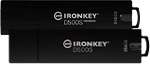Existen numerosas funciones bien conocidas y ocultas en los iOS e iPadOS® de Apple®. Una de las funciones ocultas es la posibilidad de que los usuarios se conecten a una unidad USB externa y accedan a los documentos directamente desde la aplicación Archivos de los dispositivos iPhone® y iPad® con sistema operativo iOS 13 y superior. La posibilidad de hacerlo, en especial en relación con iPad Pro, es una enorme ventaja, ya que añade capacidad de almacenamiento prácticamente ilimitada para elementos como fotos, vídeos, correos electrónicos, documentos, hojas de cálculo, juegos y otras aplicaciones personalizadas.
iOS 13 puede leer cualquier dispositivo USB estándar que haya sido formateado con un sistema de archivos compatibles, disponga de suficiente alimentación que le permita funcionar, y no esté cifrado.
Como todos sabemos muy bien, las unidades Flash estándar convencionales son fáciles objetivos para la vulneración, robo y pérdida de datos confidenciales y personales. Ni siquiera la magia técnica de Apple es capaz de impedir que esto ocurra. No obstante, la tecnología de cifrado sí puede hacerlo. El cifrado es el método más fiable para proteger todos los datos sensibles guardados en una unidad USB.